Excel更改日期格式的方法教程
2023-04-04 10:04:21作者:极光下载站
excel表格是我们都比较熟悉的一个数据处理软件,在其中我们可以轻松完成数据的分析和处理。如果我们希望在Excel表格中将日期20230101改成文本格式2023-01-01,小伙伴们知道具体该如何进行操作吗,其实操作方法是非常简单的,我们只需要借助Excel表格中的“查找和替换”功能就可以轻松实现想要的效果了。选中数据区域后,按Ctrl+H键打开查找和替换窗口,在窗口中分别设置查找内容和替换效果就可以了,操作步骤非常简单的。接下来,小编就来和小伙伴们分享具体的操作步骤了,有需要或者是有兴趣了解的小伙伴们快来和小编一起往下看看吧!
操作步骤
第一步:打开Excel表格,选中与日期相同数量的但单元格;
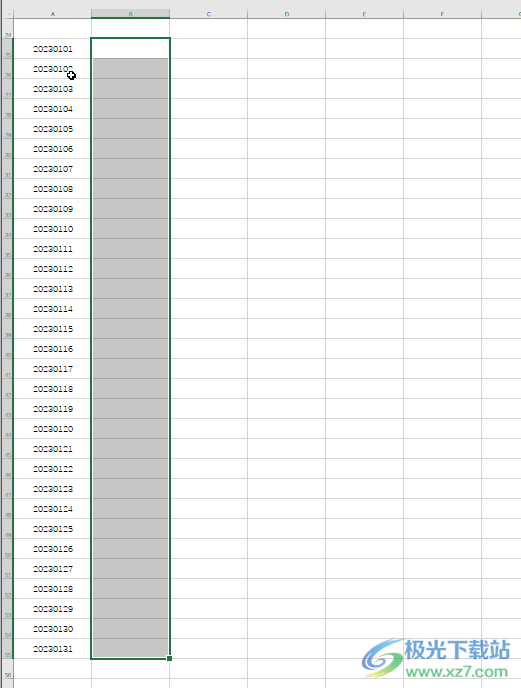
第二步:在“开始”选项卡中点击如图所示的下拉箭头后,将单元格格式设置为“文本”;
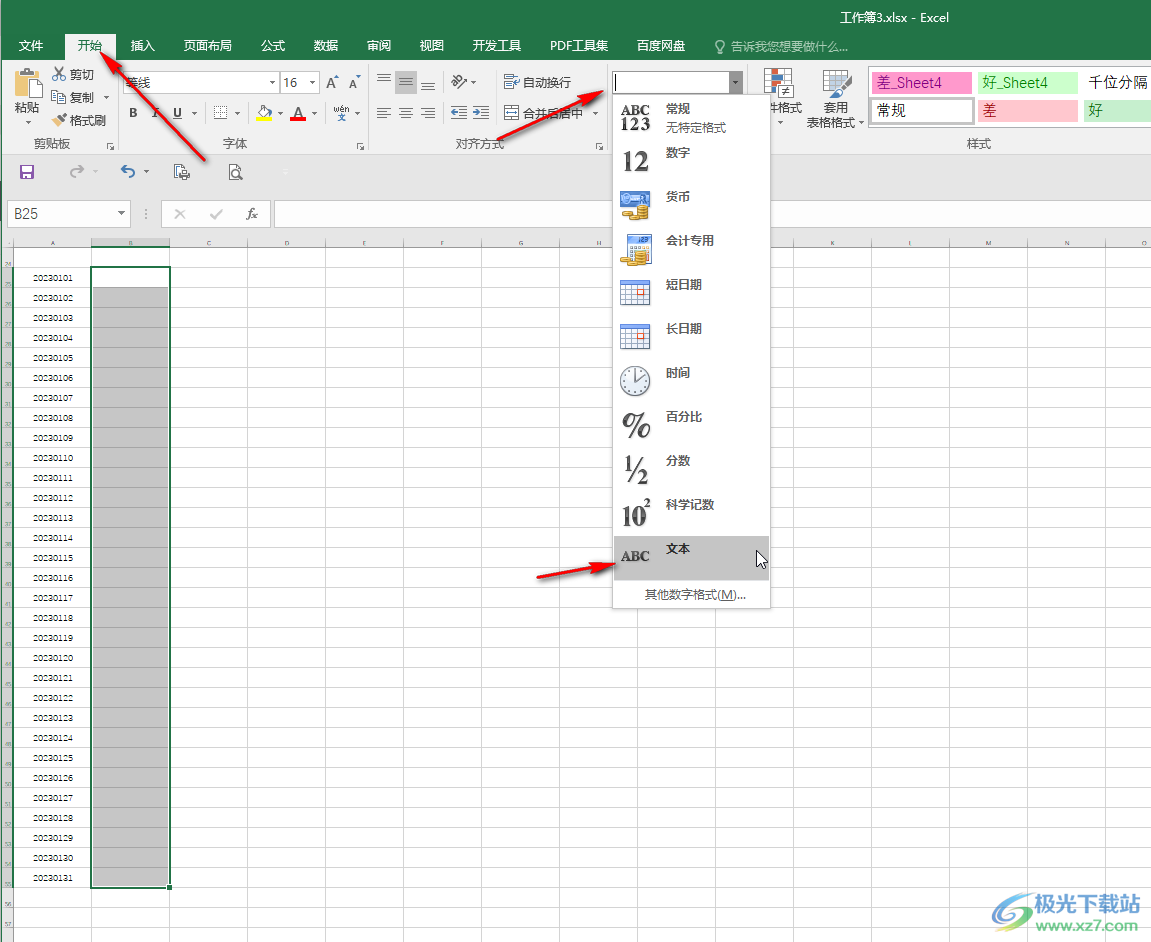
第三步:然后选中数据区域,按Ctrl+H键,在打开的窗口的查找内容处,输入年,我们这里是2023,在替换为处,输入年后加一个-符号,然后点击“全部替换”;
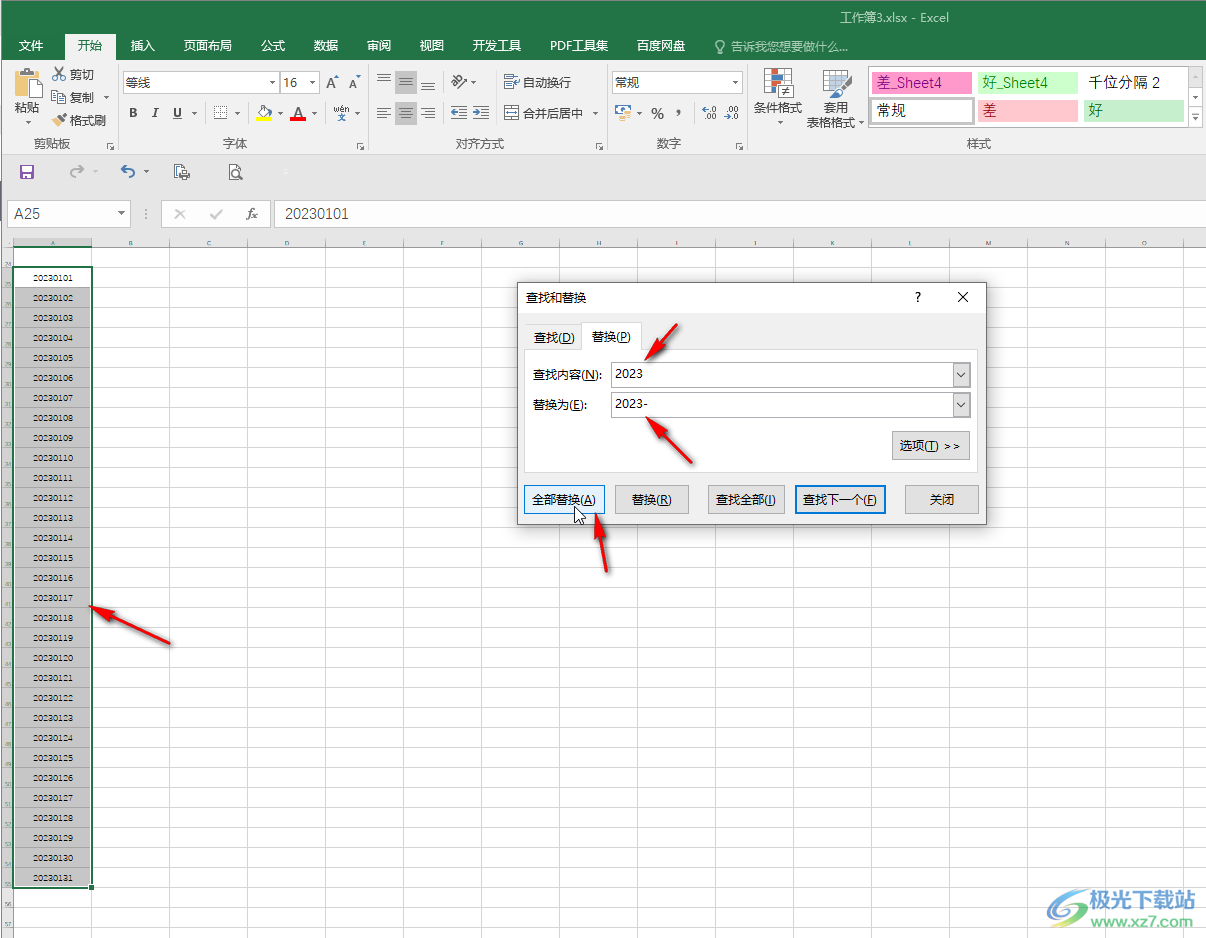
第四步:可以看到完成提示,单击确定,就可以看到年和月之间有一个-符号分割了;
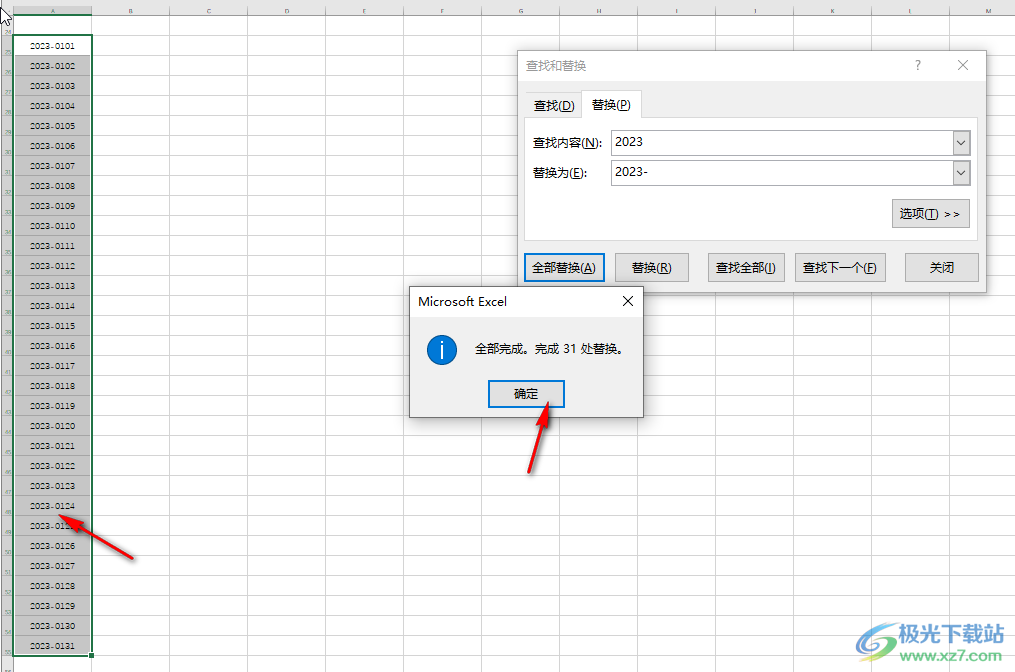
第五步:接着将查找内容处设置为-01(如果有多个月份,需要依次进行同样的替换操作,比如2月份的就需要将-02替换为-02-),替换为处设置为-01-,点击“全部替换”就可以了。
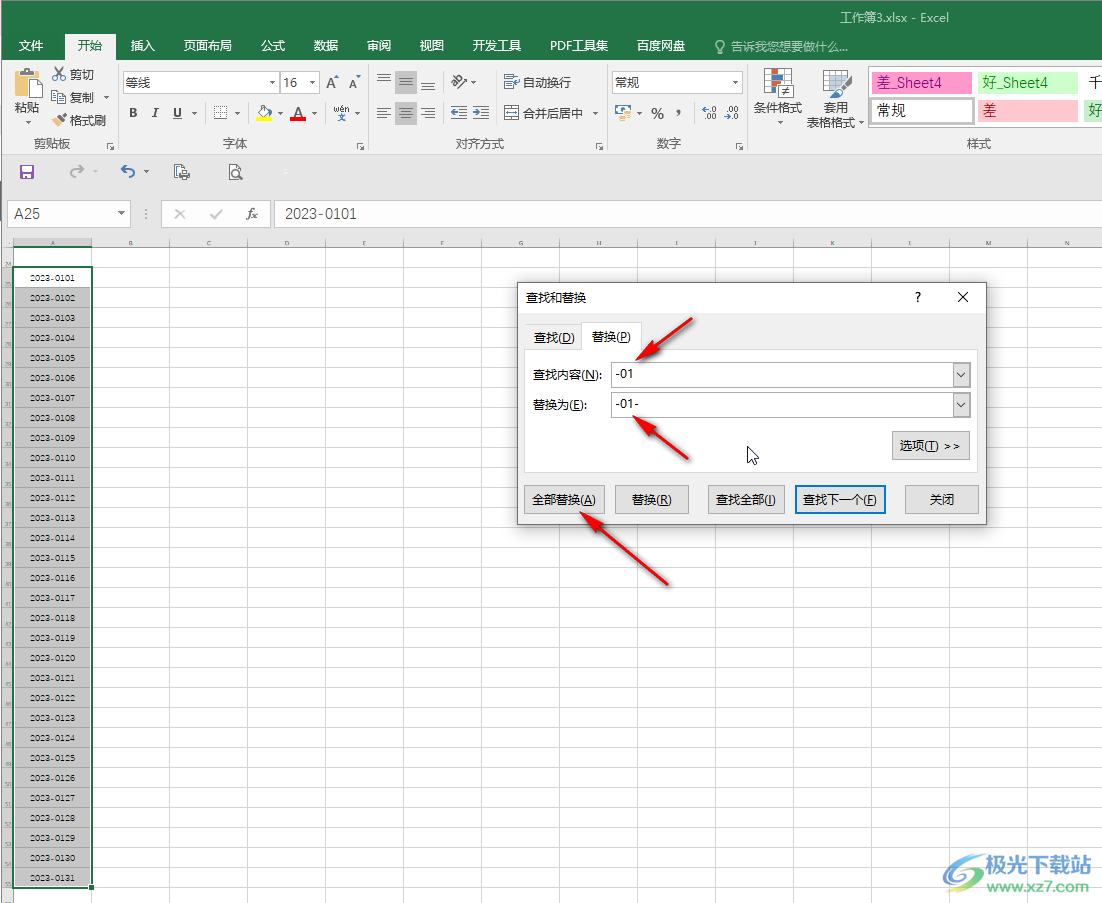
以上就是Excel表格中将日期20230101改成文本格式2023-01-01的方法教程的全部内容了。后续我们还可以选中日期后点击“开始”选项卡的“数字”栏右下角的小图标,在打开的窗口中选择其他想要的日期格式。
